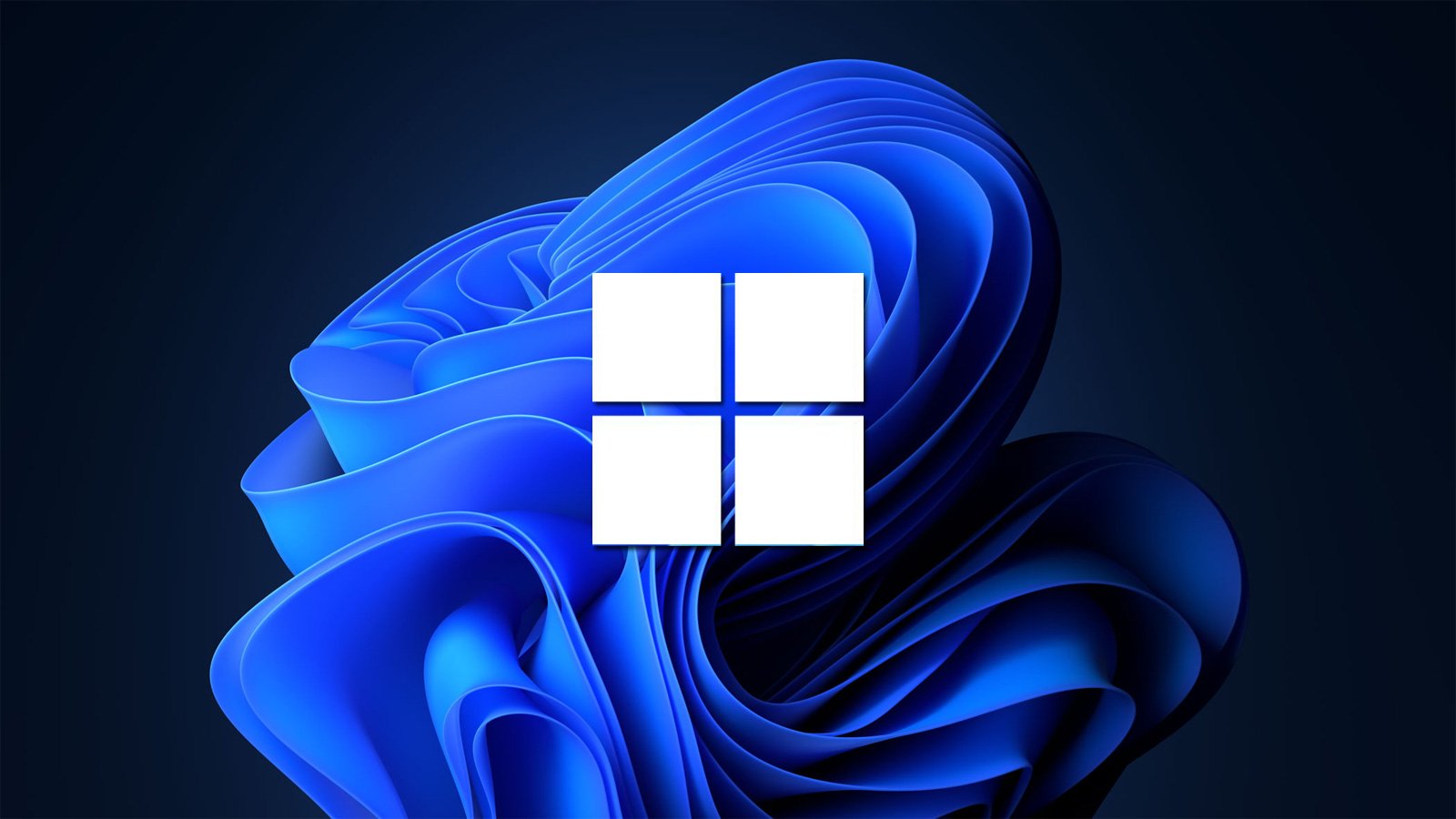Windows ist ein weltweit weit verbreitetes Betriebssystem. Es ist für seine Benutzerfreundlichkeit und benutzerfreundliche Oberfläche bekannt. Allerdings ist die Windows kann von Zeit zu Zeit Probleme bereiten. In diesen Fällen besteht eine der einfachsten Lösungen darin, das System neu zu starten. In diesem Artikel erfahren Sie, wie Sie das neu starten Windows passend.

Bevor wir beginnen, ist es wichtig zu beachten, dass der Vorgang des Neustarts von Windows je nach Betriebssystemversion unterschiedlich sein kann. In diesem Artikel konzentrieren wir uns auf die neueste Version, Windows 10.
Methode 1: Starten Sie über das Startmenü neu
Die einfachste Methode zum Neustarten von Windows ist die Verwendung des Startmenüs. Befolgen Sie dazu die folgenden Schritte:
- Klicken Sie unten links auf dem Bildschirm auf die Schaltfläche „Start“.
- Klicken Sie auf das Energiesymbol in der unteren linken Ecke des Bildschirms.
- Wählen Sie „Neustart“.
- Warten Sie, bis der Computer heruntergefahren und automatisch neu gestartet wird.
Methode 2: Starten Sie mit dem Task-Manager neu
Eine andere Möglichkeit, Windows neu zu starten, ist die Verwendung des Task-Managers. Diese Methode ist nützlich, wenn das Betriebssystem nicht reagiert oder vollständig abgestürzt ist. Befolgen Sie dazu die folgenden Schritte:
- Drücken Sie die Tasten „Strg + Umschalt + Esc“, um den Task-Manager zu öffnen.
- Klicken Sie auf die Registerkarte „Optionen“.
- Wählen Sie „Neustart“ aus der Dropdown-Liste.
- Warten Sie, bis der Computer heruntergefahren und automatisch neu gestartet wird.
Methode 3: Starten Sie über die Eingabeaufforderung neu
Die Eingabeaufforderung ist ein erweitertes Tool zum Ausführen von Befehlen im Betriebssystem. Mit der Eingabeaufforderung können Sie Windows schnell und einfach neu starten. Befolgen Sie dazu die folgenden Schritte:
- Drücken Sie die Tasten „Windows + R“, um das Dialogfeld „Ausführen“ zu öffnen.
- Geben Sie „cmd“ in das Dialogfeld ein und klicken Sie auf „OK“.
- Geben Sie den Befehl „shutdown /r“ (ohne Anführungszeichen) ein und drücken Sie die Eingabetaste.
- Warten Sie, bis der Computer heruntergefahren und automatisch neu gestartet wird.
Methode 4: Starten Sie mit der Reset-Taste neu
Schließlich können Sie Windows auch über die Neustart-Taste des Computers neu starten. Diese Taste befindet sich normalerweise an der Vorderseite des Computergehäuses. Befolgen Sie dazu die folgenden Schritte:
- Drücken Sie die Reset-Taste des Computers.
- Warten Sie, bis der Computer heruntergefahren und automatisch neu gestartet wird.
Das Neustarten von Windows ist eine einfache Aufgabe, kann jedoch zur Lösung mehrerer häufiger Betriebssystemprobleme beitragen. In diesem Artikel besprechen wir vier verschiedene Methoden zum Neustarten von Windows, darunter die Verwendung des Startmenüs, des Task-Managers, der Eingabeaufforderung und der Neustart-Schaltfläche des Computers. Wir hoffen, dass dieser Leitfaden für Sie bei der Lösung Ihrer Windows-Probleme hilfreich war.